Una rueda giratoria en la barra de estado de su iPhone significa que hay una actividad de red como descargar, enviar / recibir datos, etc. Este es un pequeño ícono giratorio (vea la imagen a continuación) ubicado en la parte superior de su pantalla. Varios usuarios han informado que ven esta rueca sin parar. Simplemente sigue girando constantemente, lo que indica que hay alguna actividad de red en segundo plano. Probablemente desee resolver esto porque esto puede reducir la vida útil de la batería. Este breve artículo explica cómo puede resolver el problema de la rueca.
Ver también: Pantalla negra con rueda giratoria, Fijar
Varios usuarios declararon que comenzaron a experimentar este programa después de una actualización de iOS. A algunos usuarios les preocupaba que esto fuera una señal de software espía y que alguna actividad no deseada y secreta estuviera robando información confidencial. Esto NO es software espía y no es necesario que elimine nada. Es probable que se trate de un error simple.
Según la documentación de Apple, la rueda giratoria en la barra de estado “muestra sincronización inalámbrica u otra actividad de la red. Algunas aplicaciones de terceros también pueden usar el icono para mostrar un proceso activo “. Si esta rueca aparece constantemente, puede significar que algo anda mal. Así es como puede detener esto:
Ver también: No hay tarjeta SIM instalada
Actualiza tu iPhone. Simplemente vaya a Configuración> General> Actualización de software y, si hay una actualización disponible, simplemente toque Descargar e instalar. 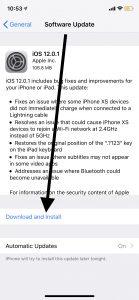
Fuerza el cierre de todo lo que se ejecuta en segundo plano. Si su iPhone tiene un botón de Inicio, simplemente presione dos veces el botón de Inicio. Si su dispositivo no tiene un botón de Inicio, deslice el dedo hacia arriba desde la parte inferior de la pantalla de inicio. Esta acción mostrará las aplicaciones utilizadas recientemente. Desliza hacia arriba todas las aplicaciones. Abrir Siri: algunos usuarios han declarado que abrir Siri detendrá esto. Siri de lanzamiento simple. Si su iPhone tiene un botón de Inicio, mantenga presionado. Si su iPhone (iPhone X o posterior) no tiene un botón de Inicio, presione y mantenga presionado el botón lateral. Y pregunta algo. Cualquier cosa. Solo usa Siri. Si el Siri de su teléfono está deshabilitado, habilítelo yendo a Configuración> Siri y búsqueda y active Siri. Reinicia tu dispositivo. Puede apagar su dispositivo yendo a Configuración> General> Apagar. Deshabilite Hey Siri si está habilitado. Simplemente vaya a Configuración> Siri y búsqueda y desactive Hey Siri. Deshabilite la aplicación en segundo plano fresca yendo a Configuración> General> Aplicación en segundo plano fresca y active esta opción. Forzar el reinicio de su iPhone. Los diferentes modelos de iPhone requieren diferentes pasos para hacer esto. Aquí es cómo:
-
Si su iPhone tiene un botón de Inicio (iPhone 6s y modelos anteriores), mantenga presionados los botones de Inicio y Laterales juntos durante al menos 10 segundos hasta que vea el logotipo de Apple. Modelos de iPhone 7: Mantenga presionados los botones laterales y para bajar el volumen durante al menos 10 segundos hasta que vea el logotipo de Apple iPhone 8, iPhone X y modelos posteriores: presione y suelte los botones para subir el volumen y luego para bajar el volumen, luego presione y mantenga presionado el botón lateral durante al menos 10 segundos hasta que vea el logotipo de Apple.
Reiniciar configuración de la red. Tenga en cuenta que esta acción eliminará todas sus configuraciones de red, como sus contraseñas de Wi-Fi, etc. Simplemente vaya a Configuración> General> Restablecer> Restablecer configuración de red.
¿El sensor de proximidad del iPhone no funciona?

